Megjegyzés: Szeretnénk, ha minél gyorsabban hozzáférhetne a saját nyelvén íródott súgótartalmakhoz. Ez az oldal gépi fordítással lett lefordítva, ezért nyelvtani hibákat és pontatlanságokat tartalmazhat. A célunk az, hogy ezek a tartalmak felhasználóink hasznára váljanak. Kérjük, hogy a lap alján írja meg, hogy hasznos volt-e az Ön számára az itt található információ. Az eredeti angol nyelvű cikket itt találja.
A Microsoft InfoPath 2010 testre szabhatja az űrlapok létrehozása és szerkesztése a SharePoint-lista elemeinek használható. Alapértelmezés szerint létrehozásakor vagy szerkesztésekor elemek minden mezője a lista táblázatban látható egy egyszerű kéthasábos elrendezés. Bizonyos helyzetekben működik, míg sorolhatók másoknak, ha azt szeretné, hogy további beállítási lehetőségekre az elrendezés. Dinamikus viselkedés is, felveheti az űrlapot.
SharePoint-listaűrlap testreszabása az InfoPath használatával lehetővé teszi a átrendezése a vezérlők, például a város és az állapot mező elhelyezése a felhasználói adatok űrlap egymás mellé ugyanabban a sorban. Az InfoPath-szolgáltatások, például a feltételes formázás speciális használható dinamikusan megjelenítése vagy elrejtése az űrlap szakaszai.
Az alábbi videó bemutatják, hogyan kell a SharePoint 2010-listaűrlap testreszabása:
Tartalom
Nyissa meg vagy a lista létrehozása
Kétféleképpen, megnyithatja a Testreszabás SharePoint-lista.
Egy meglévő SharePoint-lista megnyitása a sharepointból
-
Nyissa meg azt a listát.
-
Jelölje ki azt a listát, és kattintson a lista lap Lista testreszabása csoportjában kattintson az Űrlap testreszabása az InfoPath indítása, illetve automatikusan betöltése a listában a Testreszabás gombra.

Új lista létrehozása, vagy nyissa meg az InfoPath alkalmazásból a meglévő lista
-
Kattintson a Fájl fülre.
-
Kattintson az Újgombra, és válassza a SharePoint-lista.
-
Írja be a SharePoint-webhely címét az Adatkapcsolat varázsló utasításait.
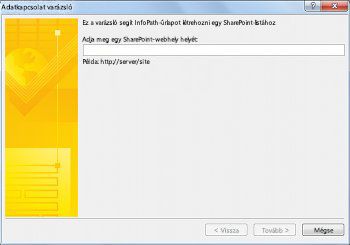
-
Kattintson a Tovább gombra.
-
Az alábbi lehetőségek közül választhat:
-
Létező lista az űrlap testreszabása
-
Jelölje ki a meglévő SharePoint-lista testreszabása, és válassza ki a listát, amely a testre szabni kívánt.
-
Kattintson a Tovább gombra.
-
Hozzon létre egy új lista és a testre szabott űrlap
-
-
Jelölje be az Új SharePoint-lista létrehozása, és írja be az új lista nevét.
-
Kattintson az OK gombra.
-
-
Kattintson a Befejezés gombra.
Az InfoPath alkalmazásban listájának testreszabása
Miután az új vagy meglévő listát, a képernyő egy kéthasábos elrendezés táblát az alapértelmezett SharePoint-űrlap jelenik meg.
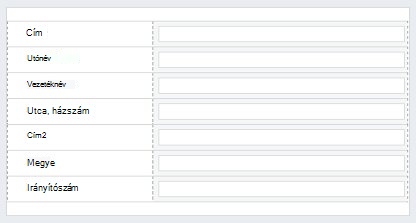
Most tervezhet az űrlapot az elrendezés, a szabályok és az érvényességi módosításával. A SharePoint új oszlopok hozza létre az új mező felvétele az InfoPath-űrlap.
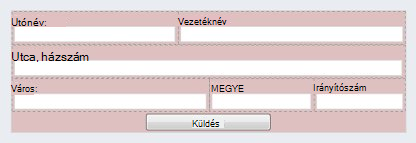
Dinamikus viselkedés bekerül az ellenőrzési szabályok.
-
Szabály hozzáadása vezérlőelemhez, kattintson a Kezdőlap lap szabályok csoportjában kattintson a Szabály hozzáadásagombra.
Szabályok ellenőrizze, hogy egy dátumot a jövőben vagy a megfelelő formátumban van, hogy a szöveg megadott e-mail cím mező segítségével.
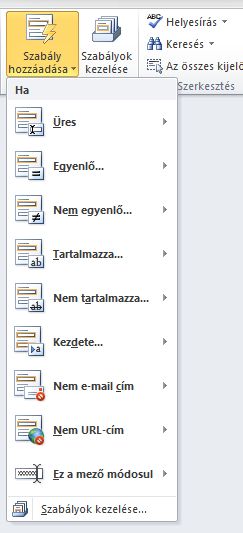
A lista közzététele a Sharepointban
Ha elkészült, a lista testreszabása, a SharePoint szolgáltatásba tehető közzé.
-
Kattintson a fájl fülre, és kattintson a Gyors közzététele közzétenni az űrlapot. Amikor a rendszer kéri az OK gombra.
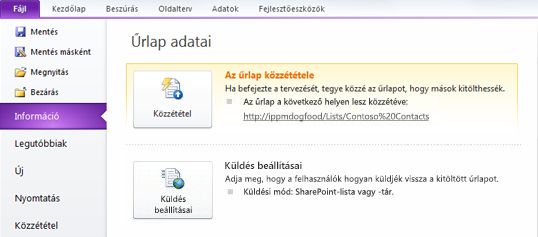
-
Térjen vissza a listában, és kattintson a kész képernyő megtekintése elem hozzáadása.
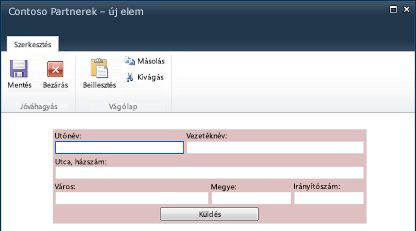
Egy másik példa az InfoPath programban kezdve a SharePoint Designer 2010 SharePoint-Listaűrlapok testreszabása témakörben Listaűrlapok szerkesztése az InfoPath 2010 használatával.










